「Windows11」の検索結果 444 件
【Rapture】範囲選択で、画面の一部を最前面固定化できるソフト

... インピクチャー機能のように、デスクトップやアプリもキャプチャーして、最前面ウィンドウ化したい!」といった方、参考にしてみてください。
インストール不要で、すぐに利用できます。Windows10、Windows11、どちらでも利用できます。実際に使ってみた動画を貼っておきます。
リリース元:T.Kaneyasu記事執筆時のバージョン:2.4.1(2020年9月27日)
ダウンロ ...
【Windows】右クリックの「ターミナルで開く」を削除する方法
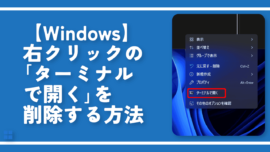
この記事では、Windows11でフォルダー、または空いているところを右クリックした時に表示される「ターミナルで開く」項目を非表示にする方法について書きます。
レジストリを弄ることで、無効化できます。
レジストリを操作することで、Windows11の右クリックメニューにある「ターミナルで開く」項目を非表示にできます。使わない人は、削除すると右クリックメニューがスッキリして、いいかも ...
【Windows10・11】右クリックの「送る」項目を削除する方法

この記事では、Windows10、Windows11で、ファイルを右クリックした時に表示される「送る(N)」項目を非表示にする方法について書きます。
コマンドプロンプト経由で、レジストリを弄ることで無効化できます。
レジストリの特定の文字列を無効化することで、Windows11の古い右クリックメニューの「送る」を非表示にできます。
「送る」機能は、エクスプローラーで、ファイル ...
【Windows】右クリックの「お気に入りに追加」を削除する方法
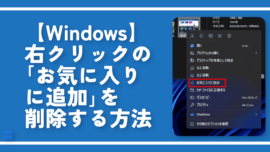
この記事では、Windows11でファイルを右クリックした時に表示される「お気に入りに追加」項目を非表示にする方法について書きます。
レジストリを弄ることで、無効化できます。
Windows11の右クリックメニューにある「お気に入りに追加」は、レジストリを操作することで削除できます。具体的には、レジストリの「pintohomefile」フォルダー内に、「ProgrammaticAc ...
Windowsの右クリックの「Clipchampで編集」を削除する方法
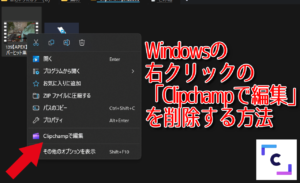
... 事では、両方の方法を紹介します。
コンテキストメニューから抹消した場合でも、いつでも戻すことが可能です。
「Explorer Patcher for Windows 11」などのツールで、Windows11のコンテキストメニューをWindows10の頃に戻している場合でも、同様に削除できます。
先日、「ShellExView」と「ShellMenuViewv」という右クリックメニューの不 ...
【ShellMenuViewv】静的な右クリック項目を削除できるソフト
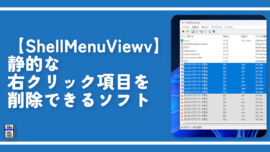
... 効化なので、いつでも元に戻せる点も便利です。
他の項目も削除したい場合
以下の記事にて、他の右クリック項目を削除する方法をまとめて書いています。気になった方は、参考にしてみてください。
【Windows11】右クリックメニューをとことん綺麗にする方法
リリース元:Nir Sofer記事執筆時のバージョン:1.41(2019年4月15日)
ダウンロード方法
本ソフトは、言語が ...
【ShellExView】Windowsの右クリック項目を削除できるソフト
... 効化なので、いつでも元に戻せる点も便利です。
他の項目も削除したい場合
以下の記事にて、他の右クリック項目を削除する方法をまとめて書いています。気になった方は、参考にしてみてください。
【Windows11】右クリックメニューをとことん綺麗にする方法
リリース元:Nir Sofer記事執筆時のバージョン:2.01(2019年6月10日)
ダウンロード方法
本ソフトは、言語が ...
【Dynamic Theme】日替わり壁紙ソフト。透かしなしでBing壁紙にできる!

... ューの「ダイナミックテーマ」から設定画面を開けます。日本で利用する場合、アプリ名は「Dynamic Theme」ではないので注意です。
設定画面が起動します。マイカ効果が反映されていて、Windows11のデザインに馴染んでいます。左側サイドバーに各メニューがあり、クリックすると、ページを切り替えます。
背景
「背景をカスタマイズする」から、適用する壁紙の種類を設定できま ...
【角を丸めるノ】複数画像を一括で角丸にできる有料ソフト
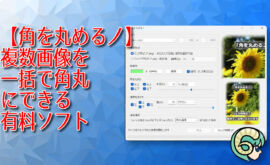
... 。
元画像がある場所に、任意の子フォルダーを作成して保存します。子フォルダーの名前は、好きなように設定できます。
インストール不要ですぐに利用できます。完全日本語です。Windows10、Windows11どちらでも利用できます。
シェアウェアソフトなだけあって、角丸関係の細かい設定が全て可能です。リアルタイムプレビュー、複数画像一括処理など、高度な機能も実装されており、さすがだなという ...
【iMyFone MagicMic】リアルタイムで声質を変えられる有料ソフト

... い!」といった場合に便利です。
人間の声をピッチで変更しているので、AIに喋らすよりも、人間らしい発音になります。まぁ、AIの声もバカにできないくらい流暢ですけどね。
Windows10、Windows11両方で利用できます。日本語に対応しているので、初心者でも利用できます。
無料版と有料版があり、無料版では利用できる声に限りがあります。僕が見たところ、数種類しか利用できませんでした。調 ...
【Monosnap】「Can’t open the editor」と表示される時の対処法
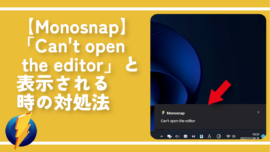
... プチャーソフトで、保存形式を「アルファチャンネルPNG 256色」にしていると、この問題が発生しました。「アルファチャンネルPNG」にすることで、改善しました。
【PriScVista】Windows11の角丸ウィンドウを綺麗にスクショするソフト
僕は、初心者なので分かりませんが、PNGの256色にすると8ビットになるのですかね~。さっぱりです。
再インストール
特定の画像 ...
画像を角丸にできるサービス・ソフトを5つ紹介!

...
「角丸画像を作成したい!」という方、参考にしてみてください。これら以外にも、いくつかありますが、とりあえず5つに絞って紹介します。どのソフトにも特徴があるので、色々試してみてください。
僕は、Windows11を使っているので、Windows11で問題なく動作するソフト・サービスです。MacやWindows10などで動作するかは分かりません。まぁ、Windows11で使えるソフトは、大体Windo ...
【角丸君】画像をドラッグ&ドロップで角丸にするソフト

... 画像を角丸にしたい!透過できなくていいから、とにかくサクッと角丸にしたい!」という方におすすめです。インストール不要ですぐに利用できます。
かなり昔に更新が止まっていますが、Windows10、Windows11、どちらでも利用できます。
こちらの記事もおすすめ!
画像を角丸にできるサービス・ソフトについて、下記記事にて5つ紹介しています。気になった方は、参考にしてみてください。どのサービスも ...
【WinRoll】ウィンドウを右クリックで折りたたむソフト

... たたんでいる間も、通常通りドラッグ&ドロップで位置調整できます。手動で好きなサイズにすることもできます。
タイトルバーのホイールクリックで、透明度を変更するオプションも用意されています。Windows11の場合、一部ソフトには非対応でした。
Windows10、Windows11、どちらでも利用できます。かなり古いソフトですが、現在でも利用できるってすごいですね。
インストーラー ...
【GIMP】汚いデフォルトフォントを変更する方法

...
「GIMPのシステムフォントを変更したい!デフォルトのは汚い!」という方、ぜひ参考にしてみてください。パソコン初心者でも、できると思います。そこまで難しい操作は出てきません。
本記事は、Windows11での解説ですが、Windows10でも可能です。
GIMPのフォントを変更する手順
流れは、以下になります。大体15分程度見積もっておくといいかなと思います。
改造するため ...
【BeefText】ブロガーにおすすめのスニペットツールの使い方
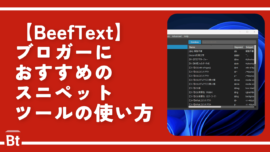
... は僕が実際に作成したコンボ、及び、読者の方から提供していただいたコンボをまとめたJSONファイルを配布します。そのままインポートして活用してみてください。(詳しくはこちら)
Windows10、Windows11、どちらでも利用できます。日本語には非対応です。
リリース元:Xavier Michelon記事執筆時のバージョン:16.0(2022年12月31日)
ダウンロード方法
以 ...
【Notta】ZOOM会議や動画・音声を自動で文字起こしするソフト
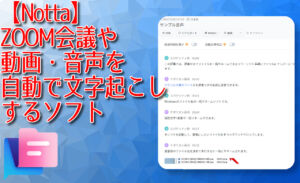
...
マイクが使えるイヤホン・ヘッドフォンか
Windowsの設定から、マイクのアクセス許可をオンにしているか
ブラウザの設定で、Nottaサイトのマイクアクセスを許可しているか
Windows11の場合、設定→プライバシーとセキュリティ→マイクからオンオフできます。オフになっている場合は、オンにします。
全体をオンにしても、ブラウザをオフにしていたら意味がないので、使っているブ ...
【ブログ1年目】アクセス数・PV数の推移、記事数を月ごとで公開

... んじゃん取り入れました。
多分、この月と今を比べると、PCに入っているソフト100個くらい増えたんじゃないかと思います。いくつか下記記事に紹介しているので、ぜひ参考にしてみてください。
【Windows11】おすすめのアプリ・ソフトを30個以上紹介!
PV数、ユーザー数を見てみると、最初からアクセスがあるはずもなく、1桁台をさまよっていました。まぁ、当初は、1桁でもめちゃくちゃ嬉しかった ...
【手軽にぼかし】画像の一部にぼかしをかけられるソフト

... っと失敗した時でもやり直しできます。
PNG、JPG、GIFなどの画像に対応しています。ぼかした後の画像は、PNG、JPEG、BMPで保存できます。
インストール不要で、Windows7~Windows11に対応しています。「画像の一部にぼかしをかけたい!だけど、わざわざ高性能な画像編集ソフトをインストールするのがめんどくさい!」という方におすすめです。
ぼかすだけの用途なら、本ソフト1 ...
【Modern Winver】モダンなWindowsバージョン(Winver)表示ソフト
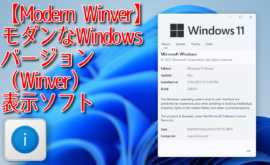
... ると、情報が書かれたウィンドウが表示されます。ページごとに分かれていて、上部のタブで切り替えられます。
ウィンドウは、マイカ効果(MicrosoftのUI)が適用されています。角丸になっていて、Windows11に合います。
通常の「Windowsバージョン情報」は、ダークモードに対応していませんが、本アプリは、対応しています。Windowsの設定で、ライトを使っている時は、本アプリも白になり ...
【速打くん】任意の間隔で左クリックを自動で連打するソフト

... 利用できます。日本語になっていて、間隔を指定するだけのシンプルなソフトなので、初心者でも利用できます。左クリックの連打で、右クリックの連打…といった高度なことはできません。
Windows10、Windows11、どちらでも利用できます。
「とりあえず、今あるマウスの下で高速で連打してほしい!」という方におすすめです。
実際に使ってみた動画を貼っておきます。下記動画は、以前の速打くんの動 ...
【PathCP】右クリックメニューにパスのコピーを追加するソフト
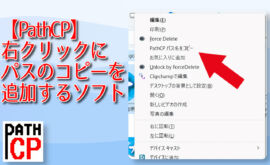
... トを起動して、右クリックメニューに登録作業をします。数秒で完了します。レジストリに手を加えるタイプのソフトです。一度登録すれば、本ソフトを起動しなくても、パスのコピー項目が表示されます。
通常、Windows11の右クリックメニュー「パスのコピー(Ctrl+Shift+C)」を使うと、ファイル名の前後に「”(ダブルクォーテーション)」記号が挿入されます。人によっては不便です。
...
【Clibor】呼び出しキーをWindows+Vに割り当てる方法
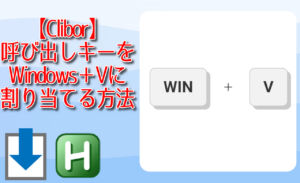
... Key」を使うことで、Windows+Vに割り当てることができます。
通常、Clibor側でホットキーをWindows+Vに割り当てようと思ったら、エラーが表示されます。
恐らく、Windows11標準のクリップボード履歴のショートカットキーと被ってしまうため、Clibor側では設定できないようになっているのだと思います。
そこで、AutoHotKeyを使います。AutoHotK ...
【Visual Studio Code】括弧の彩色を以前のように白に戻す方法

... ットペアを利用できます。
「CSSとかの括弧記号が、いきなり黄色とか紫色に変化して、目が疲れるようになった!見にくい!」という方、参考にしてみてください。いつでもオンオフできます。
僕は、Windows11を使っています。どのWindowsバージョンでも一緒だと思いますが、若干設定画面が違うかもしれません。
括弧記号の彩色機能を無効にする手順
Visual Studio Codeの ...
【AnyMP4 動画変換 究極】メディアファイルの拡張子変換ソフト

... 生速度変更などの小技機能も用意されています。
無料版と有料版があり、無料版だと1ファイル5分までといった制限があります。詳しい違いは、こちらを参考にしてみてください。
Windows10、Windows11どちらでも利用できます。Mac版もあります。日本語に対応していて、見やすいレイアウトなので、初心者でも利用できます。
「動画の拡張子を、トリミングしつつ、別の拡張子に変更したい!」、「 ...
【Winrise】画面端にウィンドウ配置してホバー時だけ表示させるソフト

... かと思います。
インストール不要で、すぐに利用できます。レジストリなどは弄らないので、削除するのも簡単です。
公式サイトでは、WindowsXP~Windows10の対応となっていますが、Windows11の環境でも問題なく利用できました。実際に使ってみた動画を貼っておきます。まずは、下記動画を見て、「あ、こういうソフトなんだね~」と感覚を掴むといいかもしれません。
リリース ...